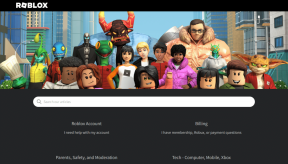ჩართეთ Adobe Flash Player Chrome-ზე, Firefox-სა და Edge-ზე
Miscellanea / / November 28, 2021
Adobe Flash Player ჩართულია ნაგულისხმევად Google Chrome-ში, მაგრამ თუ რაიმე მიზეზით არ არის, მაშინ ნუ ინერვიულეთ, რადგან დღეს ჩვენ ვაპირებთ ვნახოთ, როგორ ჩართოთ ან გამორთოთ Adobe Flash Player Chrome, Firefox და ზღვარი. მაგრამ სანამ ამის გაკეთებას შეძლებთ, უნდა დარწმუნდეთ, რომ თქვენს სისტემაში გაშვებული გაქვთ Adobe Flash-ის უახლესი ვერსია.
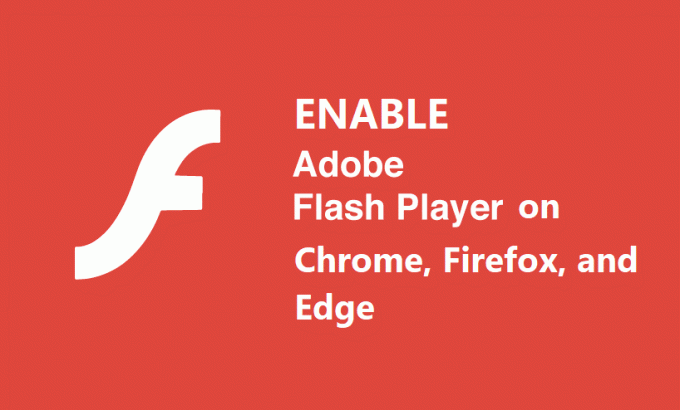
Internet Explorer-ისთვის ან Microsoft Edge-ისთვის Windows-ის განახლებები ავტომატურად ჩამოიტვირთება და დააინსტალირეთ Adobe Flash Player-ის უახლესი ვერსია. და მაინც, სხვა ბრაუზერისთვის, თქვენ უნდა ჩამოტვირთოთ განახლებები ხელით. ასე რომ, თუ გსურთ გამოიყენოთ Adobe Flash Player სხვა ბრაუზერებში, ჩამოტვირთეთ Adobe Flash Player ცალკე ამ ბრაუზერებისთვის. ეს ბმული. ყოველ შემთხვევაში, ვნახოთ, როგორ ჩართოთ Adobe Flash Player Chrome-ზე, Firefox-სა და Edge-ზე ქვემოთ ჩამოთვლილი სახელმძღვანელოს დახმარებით, დროის დაკარგვის გარეშე.
შინაარსი
- ჩართეთ Adobe Flash Player Chrome-ზე, Firefox-სა და Edge-ზე
- მეთოდი 1: ჩართეთ Adobe Flash Player Chrome-ზე
- მეთოდი 2: ჩართეთ Shockwave Flash Firefox-ზე
- მეთოდი 3: ჩართეთ Adobe Flash Player Microsoft Edge-ზე
- მეთოდი 4: ჩართეთ Shockwave Flash ობიექტი Internet Explorer-ში
- მეთოდი 5: ჩართეთ Adobe Flash Player ოპერაზე
ჩართეთ Adobe Flash Player Chrome-ზე, Firefox-სა და Edge-ზე
დარწმუნდით, რომ შექმენით აღდგენის წერტილი მხოლოდ იმ შემთხვევაში, თუ რამე არასწორია.
მეთოდი 1: ჩართეთ Adobe Flash Player Chrome-ზე
1. გახსენით Google Chrome, შემდეგ გადადით შემდეგ URL-ზე მისამართების ზოლში:
chrome://settings/content/flash
2. დარწმუნდით, რომ ჩართვა გადართვა "საიტებისთვის Flash-ის გაშვების ნება”-ს ჩართეთ Adobe Flash Player Chrome-ზე.

3. თუ გჭირდებათ Adobe Flash Player-ის გამორთვა Chrome-ზე, მაშინ გამორთეთ ზემოთ მოყვანილი გადამრთველი.
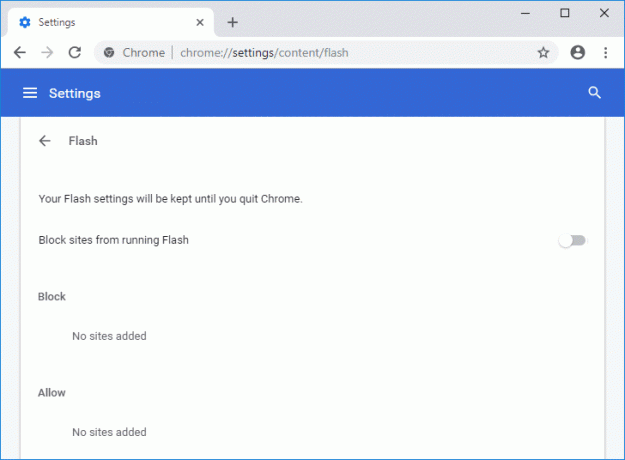
4. იმის შესამოწმებლად, გაქვთ თუ არა დაინსტალირებული უახლესი Flash player, გადადით მასზე chrome://components Chrome-ის მისამართების ზოლში.
5. გადაახვიეთ ქვემოთ "Adobe Flash Playerდა ნახავთ თქვენს მიერ დაინსტალირებული Adobe Flash Player-ის უახლეს ვერსიას.
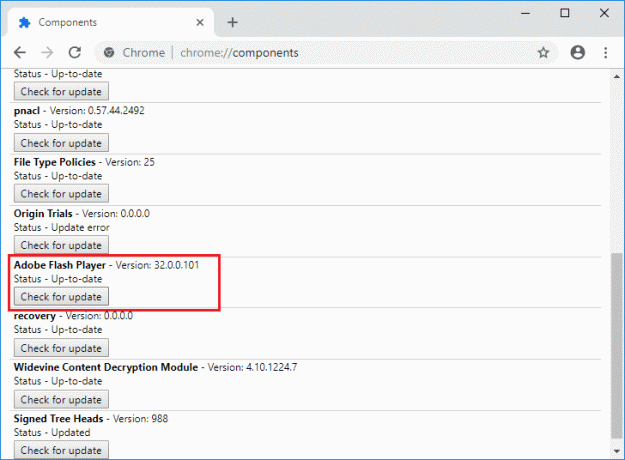
მეთოდი 2: ჩართეთ Shockwave Flash Firefox-ზე
1. გახსენით Mozilla Firefox და დააჭირეთ Ctrl + Shift + A დანამატების ფანჯრის გასახსნელად.
2. ახლა, მარცხენა მენიუდან, დარწმუნდით, რომ აირჩიეთ ”დანამატები“.
3. შემდეგი, აირჩიეთ Shockwave Flash ჩამოსაშლელი მენიუდან აირჩიეთ "მოითხოვეთ გააქტიურება”ან ”ყოველთვის გააქტიურეთ”-ს ჩართეთ Shockwave Flash Firefox-ზე.
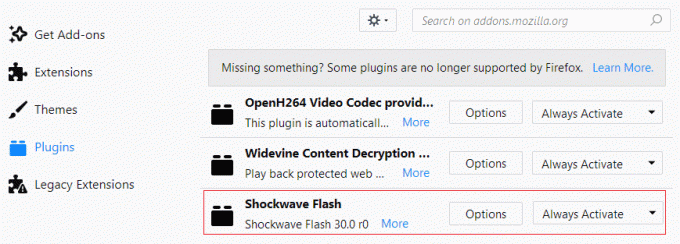
4. თუ საჭიროა გამორთეთ Shockwave Flash Firefox-ზე აირჩიეთ “არასოდეს გაააქტიურო” ზემოთ ჩამოსაშლელი მენიუდან.
5. დასრულების შემდეგ გადატვირთეთ Firefox ცვლილებების შესანახად.
მეთოდი 3: ჩართეთ Adobe Flash Player Microsoft Edge-ზე
1. გახსენით Microsoft Edge და დააჭირეთ მასზე სამი წერტილი (ზედა მარჯვენა კუთხიდან) და აირჩიეთ პარამეტრები.
2. გადაახვიეთ ქვემოთ და დააწკაპუნეთ "გაფართოებული პარამეტრების ნახვა”ღილაკი.
3. შემდეგი, გაფართოებული პარამეტრების ფანჯარაში, დარწმუნდით, რომ ჩართეთ გადართვა "გამოიყენეთ Adobe Flash Player“.
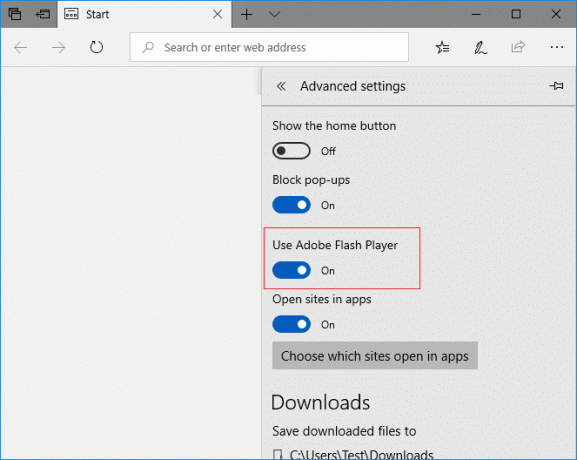
4. Თუ გინდა გამორთეთ Adobe Flash Player შემდეგ Microsoft Edge-ზე გამორთეთ ზემოთ მოყვანილი გადამრთველი.
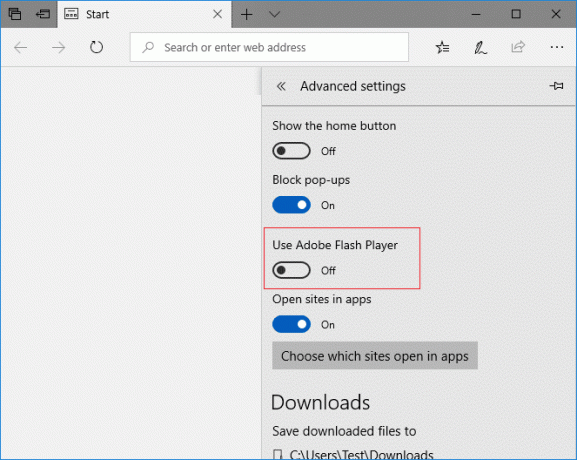
5. დასრულების შემდეგ გადატვირთეთ Microsoft Edge ცვლილებების შესანახად.
მეთოდი 4: ჩართეთ Shockwave Flash ობიექტი Internet Explorer-ში
1. გახსენით Internet Explorer და დააჭირეთ Alt + X პარამეტრების გასახსნელად, შემდეგ დააჭირეთ ღილაკს ”Მართვა მოდულების“.
2. ახლა დანამატების ტიპების განყოფილებაში აირჩიეთ ”ხელსაწყოების ზოლები და გაფართოებები“.
3. შემდეგი, მარჯვენა ფანჯრის ფანჯრიდან გადადით ქვემოთ "Microsoft Windows მესამე მხარის აპლიკაციის კომპონენტი” სათაურით და შემდეგ აირჩიეთ Shockwave Flash ობიექტი.
4. დარწმუნდით, რომ დააწკაპუნეთ ჩართვის ღილაკი ბოლოში რომ ჩართეთ Shockwave Flash ობიექტი Internet Explorer-ში.

5. თუ საჭიროა გამორთეთ Shockwave Flash ობიექტი Internet Explorer-ში დააწკაპუნეთ გამორთვის ღილაკი.
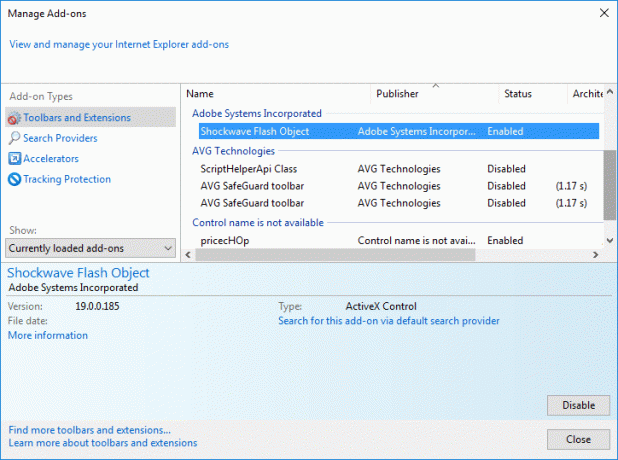
6. დასრულების შემდეგ გადატვირთეთ Internet Explorer ცვლილებების შესანახად.
მეთოდი 5: ჩართეთ Adobe Flash Player ოპერაზე
1. გახსენით Opera ბრაუზერი, შემდეგ გახსენით მენიუ და აირჩიეთ გაფართოებების მართვა.
2. გაფართოებების ქვეშ დააჭირეთ ღილაკს ”ჩართვა” ღილაკი Flash Player-ის ქვეშ ჩართეთ Adobe Flash Player ოპერაზე.
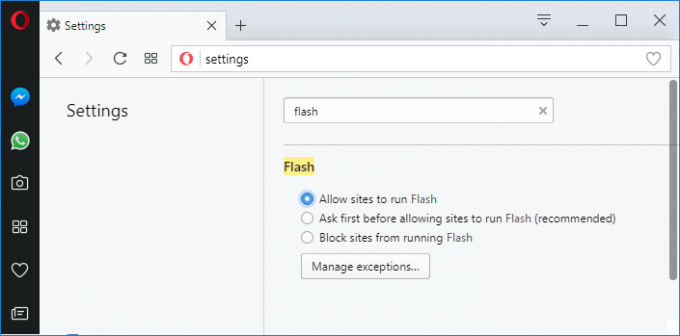
3. თუ გჭირდებათ Adobe Flash Player-ის გამორთვა ოპერაზე, დააწკაპუნეთ "გამორთვა”ღილაკი.
4. გადატვირთეთ Opera ცვლილებების შესანახად.
რეკომენდებულია:
- Windows-ის განახლება 0% -ზე დარჩა [მოგვარებულია]
- მოგვარებულია: თქვენს კომპიუტერს შეექმნა პრობლემა და საჭირო იყო გადატვირთვა
- Windows 10-ის განახლების სრულად შეწყვეტა [GUIDE]
- შეასწორეთ ინტეგრირებული ვებკამერა, რომელიც არ მუშაობს Windows 10-ზე
ეს არის ის, რაც თქვენ წარმატებით ისწავლეთ როგორ ჩართოთ Adobe Flash Player Chrome-ზე, Firefox-სა და Edge-ზე მაგრამ თუ თქვენ ჯერ კიდევ გაქვთ რაიმე შეკითხვები ამ გაკვეთილთან დაკავშირებით, მოგერიდებათ დაუსვათ ისინი კომენტარების განყოფილებაში.